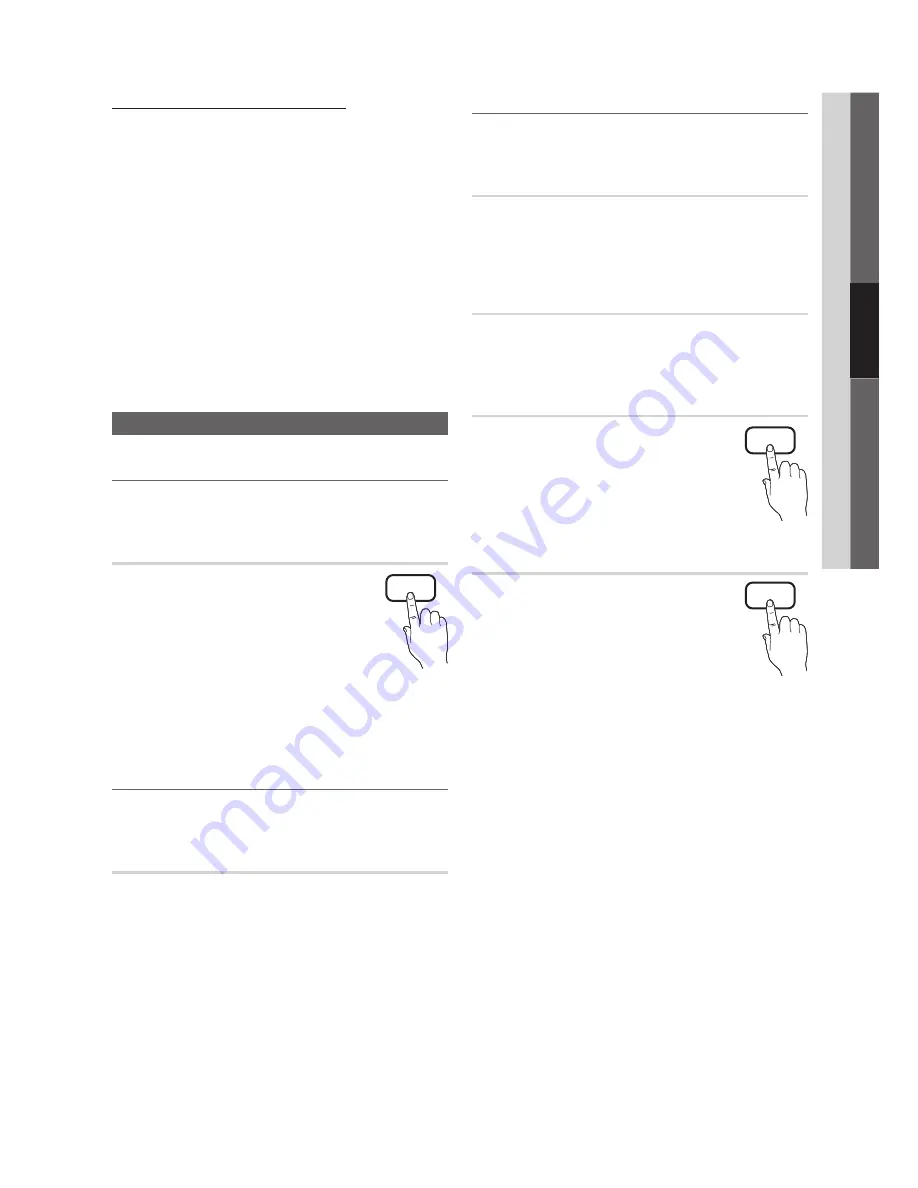
19
한국어
0
3
기
본
기
능
S.MODE
컴퓨터(PC) 디스플레이로 TV 사용하기
PC 소프트웨어 설정하기(Windows XP 기반)
Windows와 비디오 카드 버전에 따라, 거의 대부분의
경우에 적용되는 동일한 기본 설정 정보와 PC의 실제
화면이 다를 수 있습니다.
(이처럼 다른 경우에는 컴퓨터 제조업체 또는 삼성전자
매장에 문의하세요.)
1.
Windows 시작 메뉴에서 “제어판”을 클릭하세요.
2.
“제어판” 창에서 “모양 및 테마”를 클릭하면
대화 상자가 나타납니다.
3.
“디스플레이”를 클릭하면 대화 상자가 나타납니다.
4.
디스플레이 대화 상자의 "설정" 탭으로 이동하세요.
y
정확한 크기 설정(해상도) [최적: 1360x768화소]
y
디스플레이 설정 대화 상자에 수직 주파수 옵션이
있는 경우 그 정확한 값은 "60", 즉 "60Hz"입니다.
그러지 않으면 '확인'을 클릭하고 대화 상자를
종료하세요.
음향 메뉴
¦
기본 음향 모드 변경하기
O
MENU
m
→
Sound
→
Mode
→
ENTER
E
Mode
t
■
Standard
: 일반 사운드 모드를
선택합니다.
■
Music
: 목소리보다 음악을 강조합니다.
■
Movie
: 영화에 가장 적합한 음향을
제공합니다.
■
Clear Voice
: 다른 음향보다 목소리를
강조합니다.
■
Amplify
: 청력이 약한 사용자가 더 잘 들을 수
있도록 고주파수 음향의 강도를 높입니다.
¦
음향 설정 조정하기
O
MENU
m
→
Sound
→
Equalizer
→
ENTER
E
Equalizer
음향 모드를 조정합니다(표준 음향 모드만 해당).
■
Balance L/R
: 오른쪽 및 왼쪽 스피커의 음균형을
조정합니다.
■
100Hz / 300Hz / 1kHz / 3kHz / 10kHz
(대역폭 조정):
특정 대역폭 주파수의 레벨을 조정합니다.
■
Reset
: 기본 설정으로 이퀄라이저를 초기화합니다.
¦
음향 설정하기
O
MENU
m
→
Sound
→
ENTER
E
Virtual Surround (Off / On)
(표준 음향 모드만 해당)
HRTF(Head Related Transfer Function) 기술을
사용하여 스피커에 가상의 5.1채널 서라운드 사운드
환경을 제공하는 기능입니다.
Dialog Clarity (Off / On)
(표준 음향 모드만 해당)
배경 음악이나 음향 효과보다 목소리의 강도를 높여,
대화 소리가 잘 들리도록 하는 기능입니다.
Preferred Language
(디지털 채널만 해당)
디지털 TV 방송은 프로그램을 외국어로
동시 통역하듯 많은 오디오 트랙을 동시에
전송할 수 있습니다.
✎
현재 방송 중인 언어 중에서만 언어를
선택할 수 있습니다.
Multi-Track Sound (
MTS
)
(아날로그 채널만 해당)
■
Mono
: 모노로 방송 중인 채널을
선택하거나, 스테레오 신호를 수신하는
데 문제가 있을 때 선택합니다.
■
Stereo
: 스테레오로 방송 중인 채널을
선택합니다.
■
SAP
: 보통 외국어로 번역되어 있는 별도의 오디오
프로그램(SAP 방송)을 듣습니다.
✎
방송 중인 프로그램에 따라
Mono, Stereo, SAP
를
선택해 들을 수 있습니다.
MTS
MTS
















































